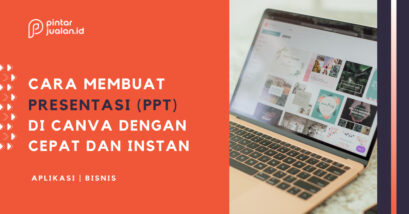ADVERTISEMENTS
Fitur potong video online milik Canva kini jadi cara alternatif bagi banyak orang, mulai dari pemula hingga profesional, karena dinilai lebih praktis dan mudah.
Perlu diketahui bahwa fitur pemotong video online adalah sebuah alat yang digunakan untuk meng-edit dan memotong video melalui platform atau aplikasi berbasis web tanpa harus menggunakan software tambahan.
Dengan fitur tersebut, pengguna bisa menyunting, memotong, dan memisahkan video langsung dari website Canva, sehingga jauh lebih efektif dan efisien.
Nah, mengapa memilih canva untuk memotong video secara online? Simak penjelasan lengkapnya di bawah ini.
ADVERTISEMENTS
1. Apa itu Potong Video Online?
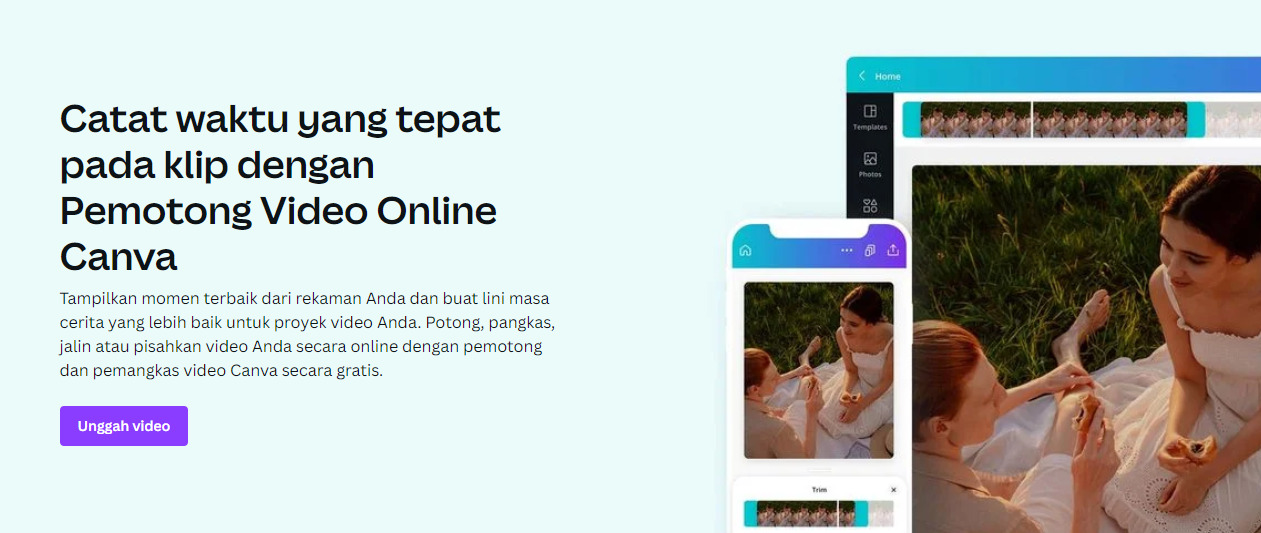
Fitur pemotong video online milik canva
Pangkas atau potong video secara online adalah proses memisahkan (trim) antar satu bagian video dengan bagian yang agar sesuai dengan durasi serta tujuan si pembuat video.
Biasanya proses pemangkasan ini menggunakan aplikasi, software, atau pun platform yang menyediakan fitur pemotong video secara online. Contohnya saja, Canva.
Ya, Canva menyediakan fitur pemotong video gratis yang dapat digunakan oleh siapa pun, tanpa terkecuali. Apalagi cara menggunakan canva terbilang sangat mudah, terutama bagi para pemula.
Makanya, Canva sangat direkomendasikan bagi kamu yang ingin memotong, memangkas, meng-edit, dan mengelola konten video secara praktis dan simple.
ADVERTISEMENTS
1. Alasan Menggunakan Fitur Potong Video Online Canva
Ada beberapa alasan mengapa kamu harus menggunakan fitur pemotong video online yang populer ini dari Canva.
1.1 Tidak Perlu Aplikasi atau Software Tambahan
Fitur potong video online yang disuguhkan Canva cukup nyaman, ringan dipakai, dan mudah dioperasikan.
Sebagai pengguna kamu tidak perlu mengunduh atau pun menginstal software tambahan di PC maupun HP, tetapi cukup dengan mengakses website resmi Canva saja.
ADVERTISEMENTS
1.2. User Friendly
Untuk menggunakan fitur potong video online Canva, kamu tidak perlu menguasai keahlian khusus seperti para editor pro, karena hanya perlu mengikuti panduan yang ada.
Hal ini dikarenakan fitur potong video online Canva dirancang lebih intuitif dan mudah digunakan oleh pengguna, termasuk untuk memotong video berukuran besar sekali pun.
Baca Juga
ADVERTISEMENTS
1.3. Fitur yang Lengkap
Beberapa aplikasi untuk memotong video hanya menyediakan fitur-fitur standar seperti memotong, memangkas, menggabungkan, dan membagi video menjadi dua bagian.
Namun fitur potong video online Canva sudah dilengkapi oleh beberapa layanan seperti efek transisi, penambahan teks, dan pengguna juga dapat meningkatkan atau memperbaiki kualitas video menjadi lebih baik dari versi aslinya.
ADVERTISEMENTS
1.4. Gratis
Kelebihan Canva dibandingkan platform atau aplikasi desain grafis AI lainnya adalah dapat digunakan untuk memotong video secara gratis (free).
Jadi, kamu bisa memotong, memberikan efek transisi, menambah teks, dan sebagainya secara gratis. Sangat recommended bukan?
1.5. Layanan Konversi yang Lengkap
Mau edit video dengan beragam ekstensi? Tenang, fitur potong video online milik Canva dapat digunakan untuk video berekstensi MP4, MPG, hingga AVI.
Baik konten video beresolusi rendah sampai resolusi tinggi.
Bagaimana cara kerja fitur potong video online Canva beserta panduannya? Silakan kamu simak pada pembahasan selanjutnya.
2. Cara Potong Video Online (MP4, MPG, AVI, dll)
Cara pakai Canva untuk potong video online dapat dilakukan dengan langkah-langkah berikut:
2.1. Akses Canva
Langkah pertama, silakan buka situs web Canva dan masuk ke akun kamu. Namun, jika belum memiliki akun, kamu bisa membuatnya terlebih dahulu dengan klik Daftar atau klik Sign up ya.
2.2. Unggah Video
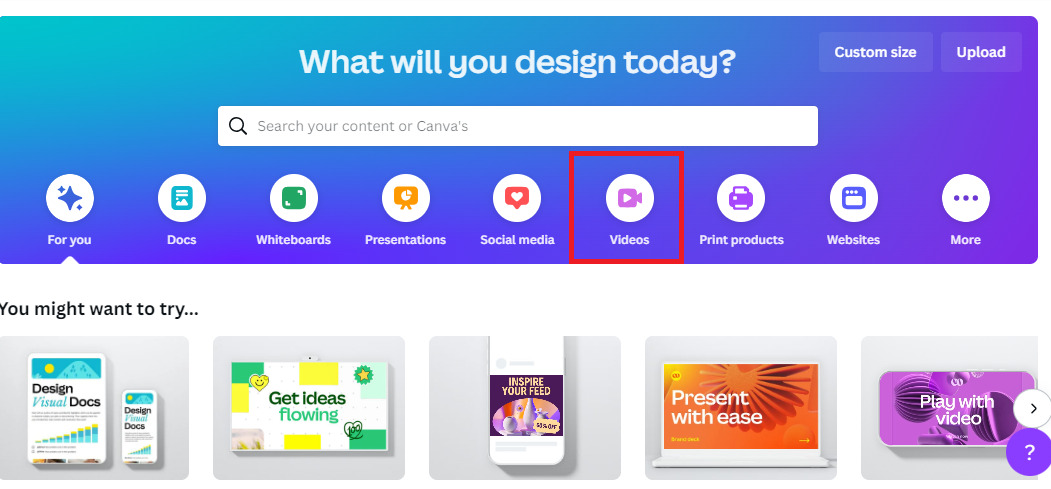
Klik pada menu video di halaman utama canva
Selanjutnya, kamu klik fitur atau menu Video seperti gambar di bawah ini.
Kemudian pada menu Easy-to-assembles-video, silakan kamu pilih jenis konten video yang mau dipotong.
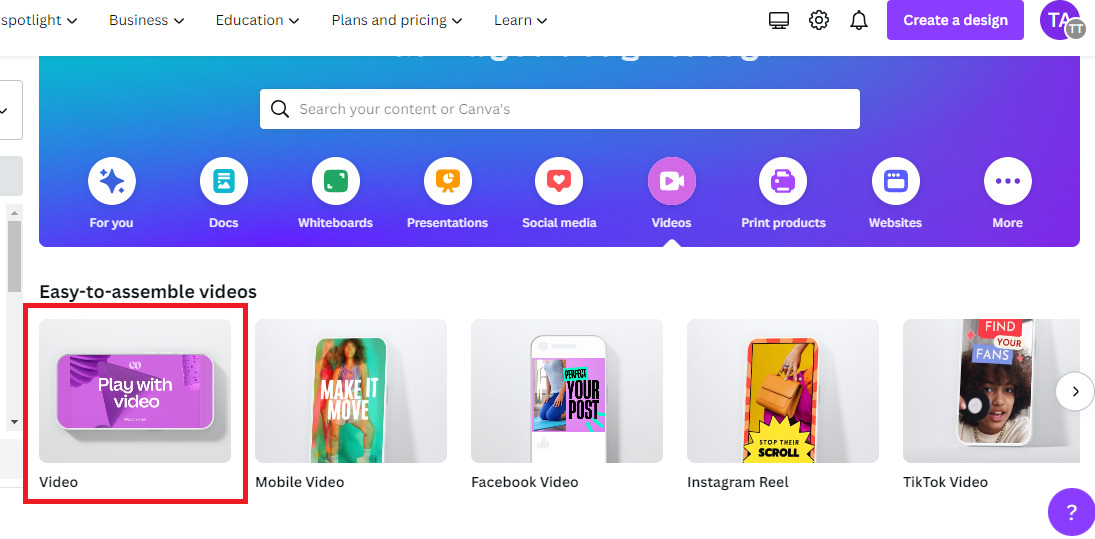
Pilih menu video untuk mulai edit video
Misalnya klik opsi Video untuk...